【2025最新】文鎮化したiPhoneのアクティベーションロックを解除する方法
今回の記事は文鎮化したiPhone/iPad/iPodのアクティベーションロックを解除する方法をまとめて紹介しますから、参考にしてください。
目次隠す
お使いのiPhoneを最新版のiOS 16にアップデートしたいですが、知らない原因でフリーズしてしまった、文鎮化という状態になりました。問題を解除したいですが、アクティベーションロックの解除が求められたので、どうすればいいですか。
今回の記事は文鎮化したiPhoneのアクティベーションロックを解除する裏技を6つまとめて紹介しますから、参考にしてください。
Part 1: 文鎮化とアクティベーションロックとは
1.1文鎮化とは
iPhoneの文鎮化とはデバイスが動作や応答がないで修復しにくい状態になったことです。お使いのiPhoneが文鎮化したら、起動しなかったり、フリーズしまったり、リンゴループになったりした症状があります。そして、iPhoneが文鎮化した原因はいろいろありますが、iOSのアップデート中で充電切れになったのは最も多いの原因です。文鎮化したiPhoneを修復したいなら、初期化やダウングレードなどは一般方法ですが、より詳しくはこちらの記事を参考にしてください。
1.2アクティベーションロックとは
アクティベーションロックはIDロックとも呼ばれてiOS 9から「iPhoneを探す」に搭載されている機能です。アクティベーションロックは、「探す」を設定すると自動的に有効になりましたから、Apple IDのパスワードやデバイスのパスコードを入力しないと、誰でもデバイスを再アクティベートして使うことができないです。そのため、デバイスを失くしたり盗まれたりした場合にデバイスのデータを保護できます。
Part 2: アクティベーションロックを解除したい場合
上述のようにアクティベーションロックは第三者に使われないように保護する仕組みです。しかし、いろいろな原因でアクティベーションロックを解除したい方も多いです。ここで、アクティベーションロックを解除したい場合をいくつかご紹介します。
中古のiPhone端末を購入してからアクティベーションロックを解除したい 中古市場やネットオークションから中古のiPhoneを購入しましたが、アクティベーションロックが解除されない状態で全く利用できないです。前の持ち主と連絡してパスワードを取得したいですが、連絡できないや所有者もそのパスワードを忘れた状況もあります。その場合に、自分でアクティベーションロックを解除する必要があります。
自分のiPhoneですがApple IDとパスワードを忘れた もしiPhoneを設定するために使用したApple IDとパスワードを覚えて入力できますなら、アクティベーションロックを簡単に解除できます。しかし、もし前のiPhoneに別のApple IDとパスワードを設定して忘れたり、Apple IDの2段階認証で登録した電話番号がなくなったりして解除できないなら、他の方法を探す必要があります。
Part 3: iPhoneのアクティベーションロックを解除する方法
それでは、この部分でiPhoneのアクティベーションロックを解除する4つの方法をまとめてご紹介します。
3.1 Apple IDとパスワードを入力して解除
もしこのiPhoneを設定するために使用したApple IDとパスワードが覚えていますなら、入力してサインインすることで簡単にアクティベーションロックを解除することができます。
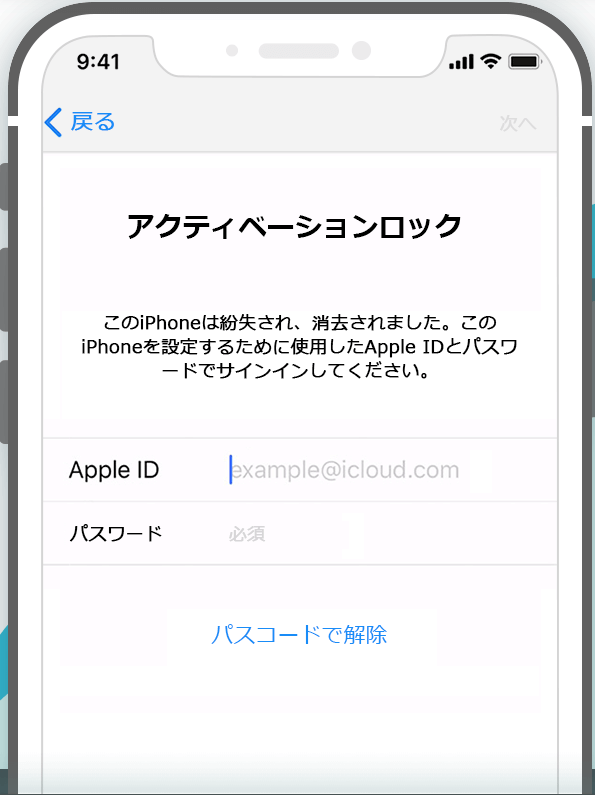
Apple IDとパスワードを入力して解除
3.2 iCloudからデバイスを消去して解除【Apple IDとパスワードが必要】
もし自分のiPhoneが手元にない、また、販売した中古iPhoneのアクティベーションロックを解除したいですが、購入者にパスワードを伝えてたくない場合に、次の手順に従って遠隔でアクティベーションロックを解除できます。
Step 1: iCloud.comにアクセスして対応するApple IDとパスワードを入力してサインインします。
Step 2: 「iPhoneを探す」を選択して入ります。
Step 3: 「すべてのデバイス」を選択してロックを解除したいデバイスの名前をクリックします。
Step 4: 「デバイスを消去」>「アカウントから削除」の順でクリックしてアクティベーションロックを解除します。
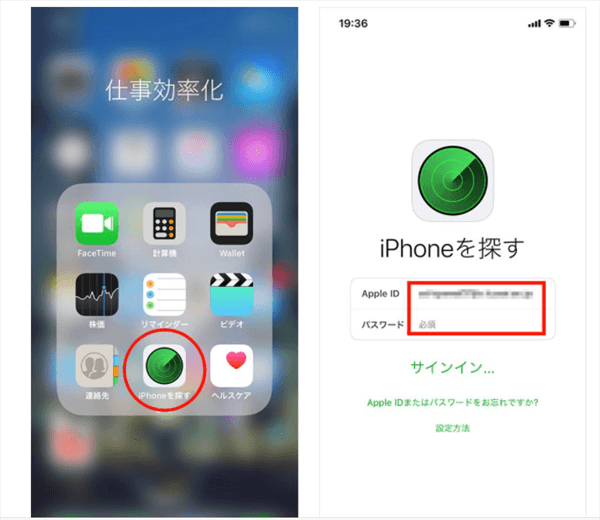
写真元:time-space.kddi.com
3.3 iTunesでアクティベーションロックを解除【「iPhoneを探す」をオフにする】
iTunesを利用したらアクティベーションロックを解除することもできますが、2つの条件がありますので、ご注意ください。
1つはロックを解除したいiPhoneに「iPhoneを探す」がオフにする状態になる必要があります。2つは最近iTunesと同期したことがあります。もしこの2つの条件に満たしたら、次の手順に従って操作してください。
Step 1: パソコンでiTunesを開き、最新版にアップデートします。
Step 2: iPhoneをリカバリーモードに入ります。機種によって方法が違いますから、Apple公式サイトで確認してください。 もし公式サイトの手順に従ってお使いのiPhoneをリカバリーモードに入られないなら、AnyFixの「リカバリーモードの切り替え」機能を利用してみてください。
おすすめ記事: iPhoneリカバリーモードのやり方と解除方法をまとめ
Step 3: リカバリーモードに入ったiPhoneをパソコンと接続します。
Step 4: iTunesでは以下のような画面が表示されて「復元」をクリックします。
すると、iPhoneのアクティベーションロックが強制解除されて、iPhoneを正常に利用できます。
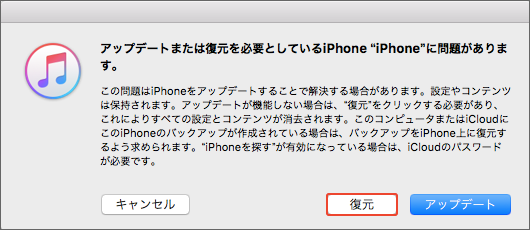
iTunes 画面の内容を確認の上、「復元」をクリック
3.4 AnyUnlockを利用してアクティベーションロックを解除【Apple IDとパスワードがないでも解除できる】
Apple IDとパスワードを忘れた場合に、アクティベーションロックを解除することができますか。そんな時、サードパーティー製ソフトを利用する必要がありますから、ここで、iOSデバイス向け専用のロック解除ソフト – AnyUnlockをおすすめしたいです。
AnyUnlockはiOSデバイス向け専用のパスワード解除ツールです。3つステップだけでiCloudアクティベーションロックを簡単に解除でき、初心者でも楽に利用できます。しかも、Apple認定の開発者ですから、ウイルスやマルウェアなどが一切含まれていません。
アクティベーションロックをバイパス機能は現在、iOS 12~iOS 16.5をサポートし、また、iPhone 5sからiPhone X、iPad 4からiPad 7、iPod touch 6からiPod touch 7のデバイスをサポートしています。
それでは、今すぐAnyUnlockを無料ダウンロードして文鎮化したiPhoneのアクティベーションロックを解除しましょう!
アクティベーションロックを解除する手順
Step 1.AnyUnlockを起動して、iPhoneをUSBケーブルでパソコンと接続します。
Step 2.ホーム画面で「アクティベーションロックをバイパス」を選択してクリックします。

アクティベーションロックをバイパス
Step 3.「脱獄開始」ボタンをクリックして、脱獄プロセスに入ります。

「脱獄開始」をクリック
Step 4.脱獄ツールが正常にダウンロードされたら、デバイスモデルを選択して、画面の手順に従ってデバイスをDFUモードにします。

DFUモードにする
Step 5.デバイスの脱獄が完了したら、ロックを解除することができます。デバイスの情報を確認して、「今すぐ開始」をクリックしてロック解除のプロセスに進みます。

アクティベーションロックをバイパス
Step 6.解除が完了すると、以下のようなインターフェイスが表示されます。

アクティベーションロックをバイパスしました
免責事項:AnyUnlockは、iPhone/iPad/iPod touchユーザーがデバイスのパスワードを忘れた時に、自分でロックを解除できるように設計されました。AnyUnlockは個人使用のみを目的として、営利目的または違法な目的でのご使用は固く禁じられています。
ご注意: デバイスを初期化したり、フォームウェアを更新したりしないでください。 新しいApple IDでApp StoreやiTunes Storeに自由にログインできますが、設定からiCloudにログインしないでください。 もし初期化や更新したら、デバイスが再びロックされてしまいます。しかし、ご購入されたプランの有効期限が切れる前にロックを再解除することができます。
Part 4: アクティベーションロックを解除できない時の対処法
もし上記の方法を使ってもアクティベーションロックも解除やバイパスできないなら、どうすればいいですか。その場合に、次の2つの方法を参考にしてください。
4.1 Official iPhone Unlockでロックを解除
Official iPhone UnlockはAppleから提供した有料の公式ツールです。15位のIMEI番号を提供して遠隔でアクティベーションロックを解除できますが、27.99ドルで購入する必要があります。
4.2 Apple サポートセンターに問い合わせる
本人のiPhoneを証明できる書類があれば、Appleサポートセンターの助けを求めることもできます。
しかし、この方法での審査時間は長くて、価格も高いです、上記の5つの方法を試しても解除できない場合に使うのはおすすめします。
まとめ
以上は文鎮化したiPhoneを修復してからのアクティベーションロックを解除する6つの方法です。
対応するApple IDとパスワードを覚えていると簡単に解除できますが、忘れた場合に、専用ツールとしてのAnyUnlockを利用するのをおすすめします。 しかも、AnyUnlockはアクティベーションロックの解除以外、画面ロックの解除、iTunesバックアップパスワードの解除、スクリーンタイムパスコードの解除などの機能も搭載されていますから、今すぐこのソフトをダウンロードして体験しましょう。
製品関連の質問? 迅速な解決策については、サポートチームにお問い合わせください >
